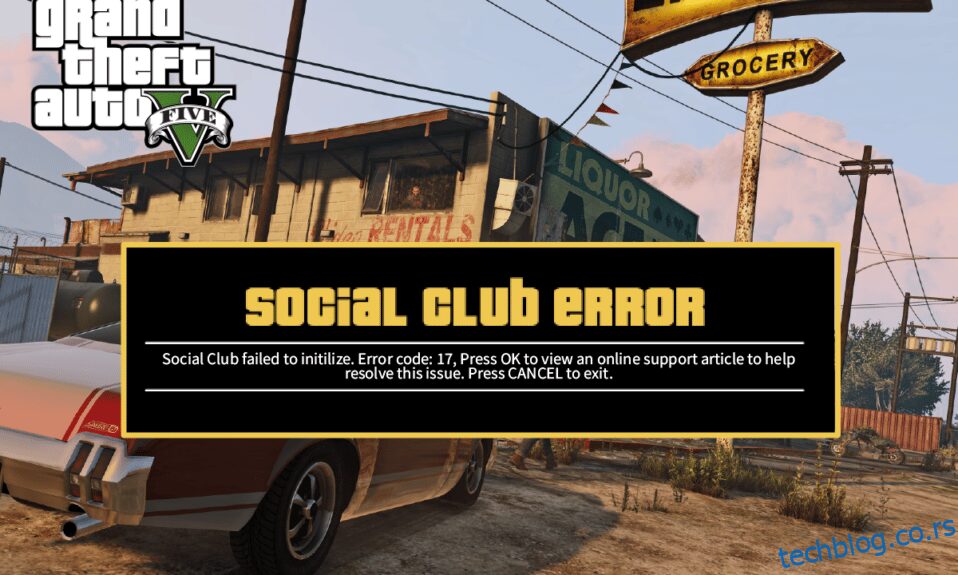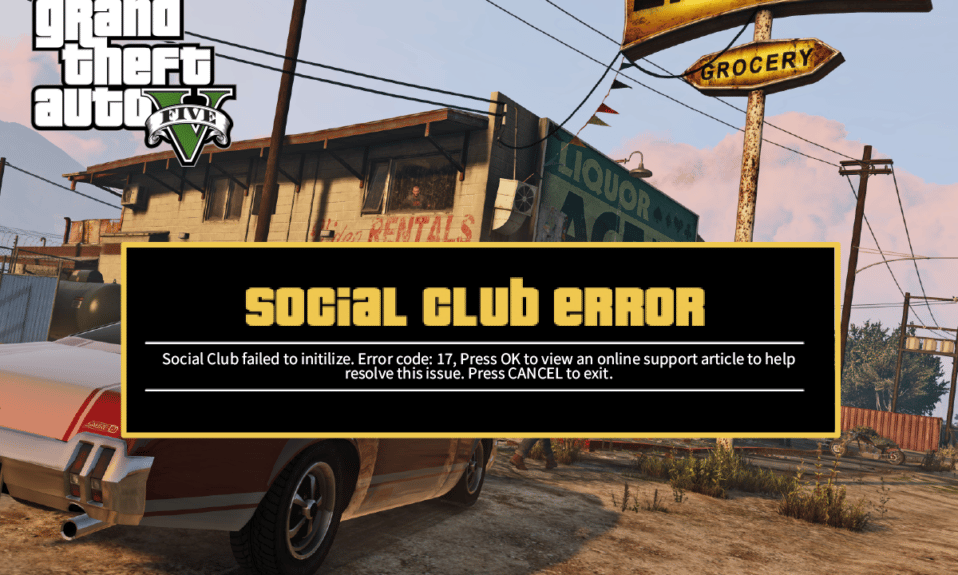
У свету постоји неколико страствених обожаватеља ГТА који воле пету верзију игре. Али постоје и неки проблеми са којима се ови играчи и ентузијасти суочавају. Код грешке Социал Цлуба 17 рдр2 је једна од уобичајених грешака са којима се ови ГТА В играчи суочавају на својим уређајима. Већина њих нема појма шта га узрокује и који су начини да се то потпуно поправи. Прочитајте цео овај чланак да бисте пронашли и научили методе помоћу којих можете да поправите ову грешку ГТА В Социал Цлуб-а.

Преглед садржаја
Како да поправите грешку ГТА В Социал Цлуб на Виндовс 10
Испод су неки од разлога који могу изазвати ову грешку у вашем Социал Цлубу и ГТА В апликацији:
- Неисправне и оштећене датотеке игре
- Нетачни подаци и време на рачунару
- Име Стеам профила са посебним знаковима
- Нема администраторских права приступа за апликацију Социал Цлуб
- Антивирусни пакет који блокира комуникацију апликације
Након што смо разумели неке од уобичајених разлога за појаву ове грешке, погледајмо методе за то уз помоћ јасних и разумљивих илустрација.
Метод 1: Покрените апликацију Социал Цлуб као администратор
Један од најчешћих узрока је када апликација Социал Цлуб нема администраторски приступ за отварање апликације. И без администраторског приступа, можете се суочити са грешком о којој се расправља приликом покретања апликације Социал Цлуб.
1. Идите до фасцикле игре ГТА В и кликните десним тастером миша на извршну датотеку игре.
Напомена: Такође можете да се крећете до следеће путање у апликацији за проучавање датотека на рачунару да бисте пронашли извршну или .еке датотеку.
C: Program Files (x86) Rockstar Games Social Club
2. Овде изаберите опцију Покрени као администратор.

3. Кликните на Иес за УАЦ (Контрола корисничког налога) искачући прозор, ако се то од вас затражи.
4. Поново покрените рачунар и поново покрените ГТА В апликацију да видите да ли је грешка ГТА В друштвеног клуба исправљена или не.
Метод 2: Проверите интегритет датотека игре (на Стеам-у)
Ако је датотека игре ГТА В оштећена, на вашем рачунару се може појавити код грешке друштвеног клуба 17 рдр2. Пратите доле наведене кораке да бисте проверили интегритет датотека игре у апликацији Стеам.
1. Притисните тастер Виндовс, откуцајте Стеам и кликните на Отвори.

2. Кликните на мени БИБЛИОТЕКА.

3. Кликните десним тастером миша на игру ГТА В у левом окну и изаберите опцију Пропертиес….

4. Кликните на опцију ЛОКАЛНЕ ДАТОТЕКЕ, као што је истакнуто.

5. Затим кликните на Провери интегритет демо датотека…

6. Након неколико тренутака, датотеке игре ће бити успешно потврђене, ако датотеке нису оштећене.

Метод 3: Поставите тачан датум и време
Када се датум и време на рачунару не поклапају са датумом и временом сервера за игре, многи корисници ГТА В су се суочили са грешком о којој се расправља на свом рачунару. Мораћете да подесите тачан датум и време на рачунару да бисте га ускладили са датумом и временом на страни сервера. Можете прочитати наш водич о 4 начина да промените датум и време у оперативном систему Виндовс 10 да бисте подесили тачно време на рачунару и заувек поправили грешку ГТА В друштвеног клуба.

Метод 4: Промените име Стеам профила
Ако приступате игри ГТА В са свог Стеам налога, требало би једном да проверите име свог Стеам профила. Грешка друштвеног клуба ГТА В обично се јавља када име Стеам профила садржи било које посебне знакове, као што су @, #, &, %, итд. И многи корисници Стеам-а су пријавили да се поменути проблем решава када се име промени у неко друго назив у коме није присутан ниједан од наведених специјалних знакова. Дакле, мудро је да промените своје име стеам профила у нешто друго, што неће довести до тога да се питање о коме се расправља у вашој ГТА В игрици. Прочитајте и пратите наш водич о томе како да промените име Стеам налога да бисте сазнали како то можете да урадите корак по корак.

Метод 5: Промените ПрограмФилесДир из уређивача регистра
Ако су апликација Социал Цлуб и ГТА В игра инсталиране на два одвојена диска на вашем ПУ-у, можда ћете имати код грешке Социал Цлуб 17 рдр2. Да бисте ово поправили, мораћете да измените путању у ПрограмФилесДир до инсталације ГТА В игре уз помоћ доле наведених корака.
1. Притисните тастере Виндовс + Р заједно да бисте покренули дијалог Покрени.
2. Унесите регедит и притисните тастер Ентер да бисте отворили уређивач регистра.

3. Кликните на Иес за промпт Контрола корисничког налога да бисте отворили уређивач регистра.
4. Копирајте и налепите следећу путању регистратора у траку за адресу и притисните тастер Ентер.
HKEY_LOCAL_MACHINESOFTWAREMicrosoftWindowsCurrentVersion
5. У десном окну двапут кликните на опцију ПрограмФилесДир.

6. Сада промените податке о вредности: Д:Програм Филес на следећу путању и кликните на ОК.
D:GamesRockstar GamesGrand Theft Auto V

7. Затворите уређивач регистра и покрените игру ГТА В да видите да ли је проблем решен или не.
Метод 6: Додајте изузетак у Антивирус
Понекад сервери игара Роцкстар и апликација Социал Цлуб на вашем рачунару не могу правилно да комуницирају. А то се често дешава када антивирус инсталиран на вашем рачунару блокира апликацију да комуницира са серверима игара. То на крају доводи до суочавања са шифром грешке друштвеног клуба 17 рдр2. Дакле, да бисте ово поправили, можете додати изузетак у антивирусну апликацију за датотеке ГТА игре. Прочитајте и пратите следеће кораке да бисте сазнали како то можете да урадите.
Напомена: Опција изузетка се може разликовати у зависности од апликације коју користите. Стога се побрините да направите одговарајуће искључење. Аваст Антивирус софтвер се користи на илустрацијама у наставку у сврху демонстрације.
1. Отворите апликацију Аваст и кликните на опцију Мени у горњем десном углу.

2. Кликните на опцију Сеттингс, као што је приказано испод.

3. Кликните на картицу Генерал.

4. Сада кликните на Изузеци > ДОДАЈ ИЗУЗЕТКЕ, као што је приказано испод.

5. Унесите следеће путање у поље Тип путање датотеке, путање фасцикле или УРЛ адресе. Затим кликните на ДОДАЈ ИЗУЗЕТАК да додате жељене путање на листу искључења.
C:Program FilesRockstar GamesSocial Club C:Program Files (x86)Rockstar GamesSocial Club
6. Након што завршите овај процес, затворите апликацију Аваст на рачунару. Затим поново покрените ГТА В да видите да ли је грешка ГТА В друштвеног клуба решена или не.
Метод 7: Ресетујте подешавања игре
Ако вам претходни метод није помогао да решите проблем, пратите следеће кораке да бисте ресетовали комплетна подешавања ГТА В игре на рачунару. Према многим корисницима ГТА В који су се суочили са истом грешком поменутом у овом чланку, успешно су решили проблем применом ове методе. Прочитајте и следите доле наведене кораке да бисте урадили исто на свом рачунару.
Напомена: Овај метод ће обрисати сва прилагођена подешавања плејера на подразумевана.
1. Притисните истовремено тастере Виндовс + Е да бисте покренули Филе Екплорер.
2. На картици Приказ изаберите поље Екстензије имена датотеке.
3. Затим идите на следећу путању у Филе Екплорер-у:
C:Users~USERNAME~DocumentsRockstar GamesGTAV

4. Пронађите и кликните десним тастером миша на датотеку сеттингс.кмл и кликните на Преименуј из контекстног менија.
5. Замените екстензију .кмл са .олд и притисните тастер Ентер на тастатури да бисте сачували промену.
6. Кликните на Да да бисте потврдили искачући прозор.
7. Затим идите до следеће фасцикле у апликацији Филе Екплорер:
C:Users~USERNAME~DocumentsRockstar GamesGTAVProfiles~PROFILEFOLDER~
8. Сада, кликните десним тастером миша на датотеке цфг.дат и пц_сеттингс.бин и преименујте их са екстензијом .олд, као што су цфг.олд и пц_ сеттингс.олд.
9. На крају, поново покрените рачунар и покрените ГТА В игру да видите да ли је код грешке Социал Цлуб 17 рдр2 поправљен или не.
Метод 8: Поново инсталирајте апликацију Социал Цлуб
Коначно, ако ниједан метод није успешно решио проблем уместо вас, можете поново да инсталирате апликацију Социал Цлуб на рачунару. Прочитајте и пратите следеће кораке да бисте видели како то можете да урадите.
1. Притисните тастере Виндовс + И истовремено да бисте отворили апликацију Подешавања.
2. Кликните на Подешавање апликација.

3. Пронађите апликацију Социал Цлуб и кликните на Деинсталирај.

4. Затим посетите веб локацију Роцкстар Гамес Социал Цлуба и преузмите апликацију.

5. Покрените преузету датотеку и пратите упутства на екрану да бисте је инсталирали на рачунар.
***
Дакле, надамо се да сте разумели како да поправите грешку ГТА В друштвеног клуба са детаљним корацима који ће вам помоћи. Можете нам јавити сва питања о овом чланку или сугестије о било којој другој теми о којој желите да направимо чланак. Оставите их у одељку за коментаре испод да бисмо знали.